Съдържание:
Метод 1: Вградени средства на Windows
За създаване на най-простите скрийншотове не е необходимо да се използва специален софтуер — достатъчни са вградените в операционната система възможности. Най-много опции имат потребителите на Windows 10, тъй като там са добавени няколко нови инструмента, които позволяват удобно създаване на скрийншотове при решаване на различни задачи.
Клавишата Print Screen
Най-лесният и известен на много потребители метод е използването на клавишата PrtSc, която се намира на всяка клавиатура, независимо от модела на лаптопа или компютъра.
Вариант 1: Чрез буфера на клипборда
Достатъчно е просто да натиснете тази клавиша на клавиатурата, и изображението ще бъде поставено в буфера на клипборда. Тоест, няма да се запази картината като файл, но можете да я поставите в някоя програма и да я редактирате или веднага да я запазите. В повечето случаи за това се използва системният Paint или външен графичен редактор, инсталиран самостоятелно.
- Натиснете клавишата PrtSc, за да направите снимка на целия екран, или Alt + PrtSc за улавяне само на активния прозорец.
- Отворете всякакъв графичен редактор, например Paint. {img id='7465' origFName='https://soringpcrepair.com/wp-content/uploads/2020/12/otkrytie-paint-v-windows-cherez-pusk-dlya-redaktirovaniya-i-sohraneniya-skrinshota.png' transFName='' alt=''}
- Натиснете бутона "Постави" или използвайте комбинацията от клавиши Ctrl + V. {img id='7466' origFName='https://soringpcrepair.com/wp-content/uploads/2020/12/variant-vstavki-skrinshota-v-paint-dlya-redaktirovaniya-i-sohraneniya.png' transFName='' alt=''}
- Ако платното е по-голямо от създадения скрийншот, не забравяйте да го намалите до размера на изображението, за да няма празно място отстрани, затрудняващо прегледа на уловената област.В Paint за това трябва да натиснете с левия бутон на мишката върху регулатора и, без да пускате, да го плъзнете към картинката. {img id='7467' origFName='https://soringpcrepair.com/wp-content/uploads/2020/12/izmenenie-razmera-holsta-dlya-sohraneniya-skrinshota-v-paint.png' transFName='' alt=''}
- С помощта на панела с инструменти добавете визуализация на снимката, използвайки, например, подчертаване, фигури, наложен текст. {img id='7468' origFName='https://soringpcrepair.com/wp-content/uploads/2020/12/instrumenty-v-paint-dlya-redaktirovaniya-skrinshota.png' transFName='' alt=''}
- Резултатът остава да се запази, като отидете в "Файл" > "Запази" или "Запази като". Във втория случай можете сами да изберете разширението на файла, а в първия ще се използват параметрите по подразбиране. {img id='7469' origFName='https://soringpcrepair.com/wp-content/uploads/2020/12/sposob-sohraneniya-skrinshota-cherez-paint.png' transFName='' alt=''}
- Укажете мястото за запазване, задайте име на файла, ако желаете, и кликнете на "Запази". {img id='7470' origFName='https://soringpcrepair.com/wp-content/uploads/2020/12/vybor-mesta-sohraneniya-skrinshota-posle-obrabotki-v-paint.png' transFName='' alt=''}
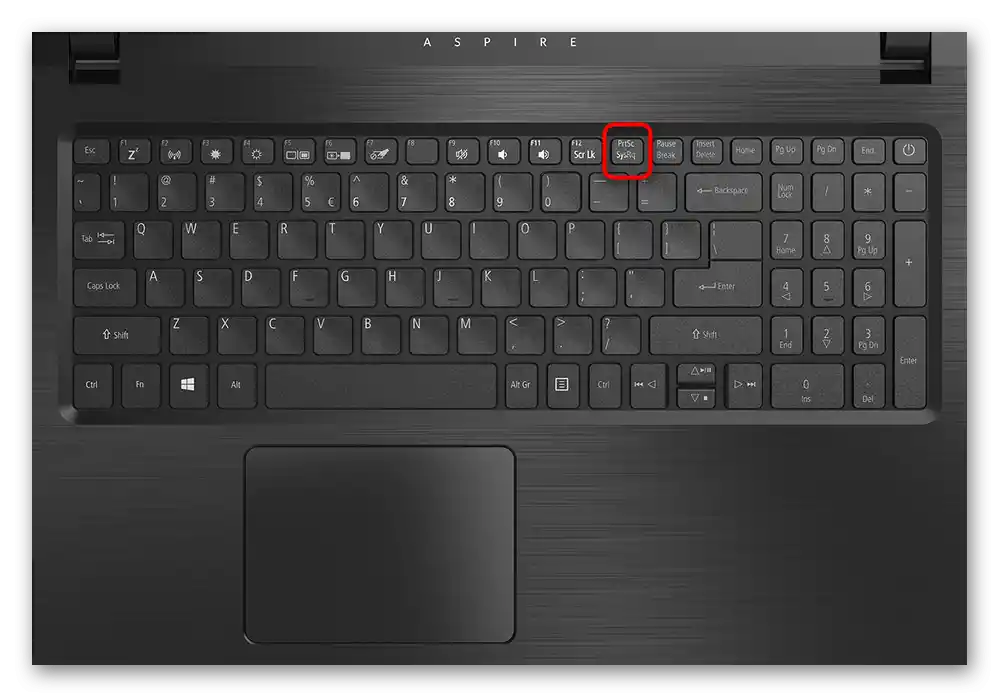
Вариант 2: Направо
За да създадете бързо скрийншот и изобщо да не прибягвате до никакви програми, ще ви е необходимо да натиснете комбинацията от клавиши Win + PrtSc.
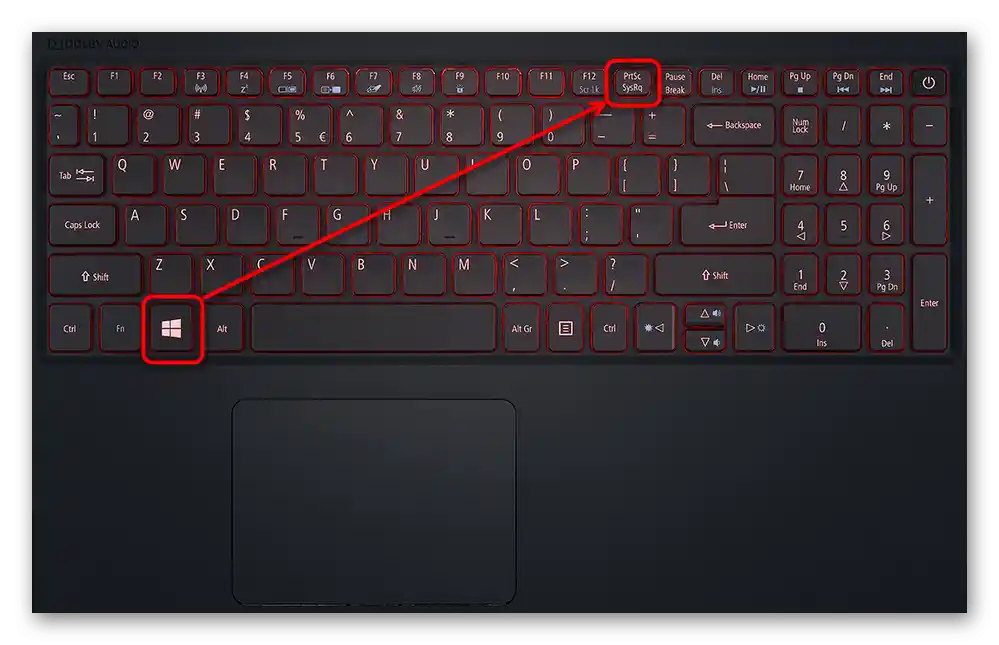
За част от секундата екранът ще потъмнее, което ще означава успешно създаване на снимка на екрана. Файлът в JPG формат ще намерите в папката "Снимки на екрана", която автоматично ще се създаде в системната папка "Изображения". Въпреки това в този случай можете да направите само скрийншот на целия екран — избор на област или активно прозорец е невъзможен.
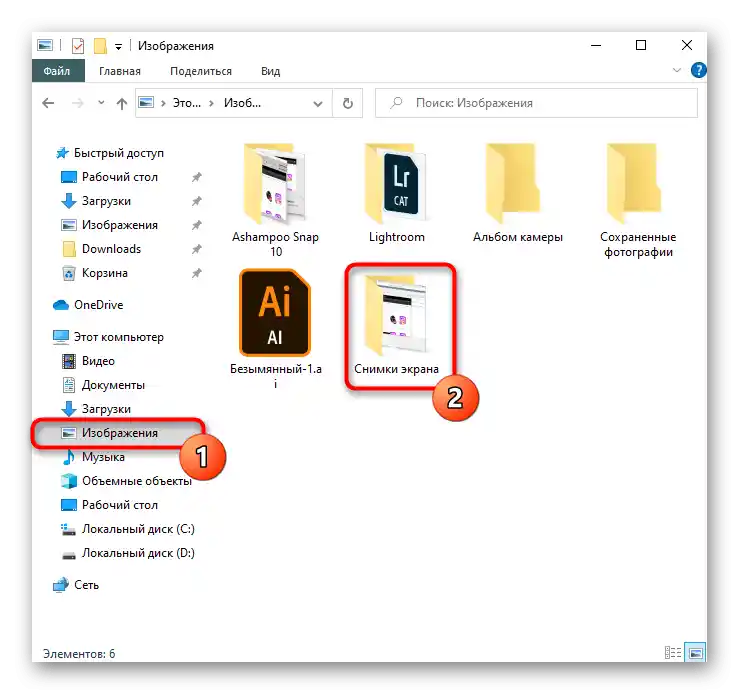
Инструмент "Ножици"
Алтернатива е инструментът "Ножици", наличен в различни версии на Windows. Въпреки това в бъдеще той трябва да изчезне от съвременните версии на Windows 10, тъй като на негово място идва усъвършенствано приложение, за което ще говорим малко по-късно.Въпреки това, ако имате "седмица" или "осмица" или сте останали на остаряла версия "десетка", няма за какво да се притеснявате.
- Можете да стартирате "Ножици" чрез "Старт".
- След това започнете да създавате екранна снимка с подходящия бутон.
- Предварително се препоръчва да изберете режим — "Произволна форма" и "Правоъгълник" ще ви накарат сами да посочите областта, която искате да заснемете, а "Прозорец" или "Целият екран" ще ви освободят от необходимостта да избирате участък.
- Можете също да зададете закъснение от 1-5 секунди преди създаването на екранната снимка.
- Екранът ще бъде осветен с полупрозрачен бял цвят — това означава, че можете да изберете област за захващане.
- Инструменти за редактиране тук практически липсват: можете само да добавите рисунка с цветен молив, да подчертаете нещо с жълт маркер и да го изтриете с гумичка.
- Запазването е налично на самото устройство, в клипборда (например, за поставяне в графичен редактор, както в случая с клавиша Print Screen и програмата Paint), възможно е изпращане по електронна поща чрез инсталирания пощенски клиент в системата.
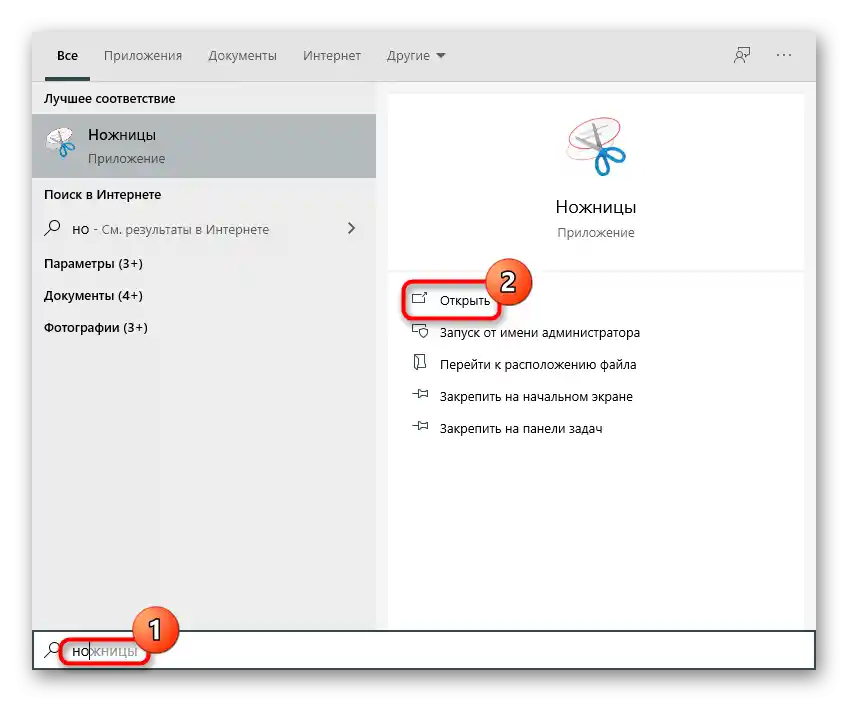
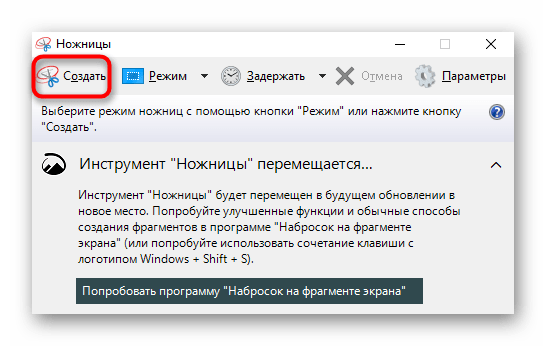
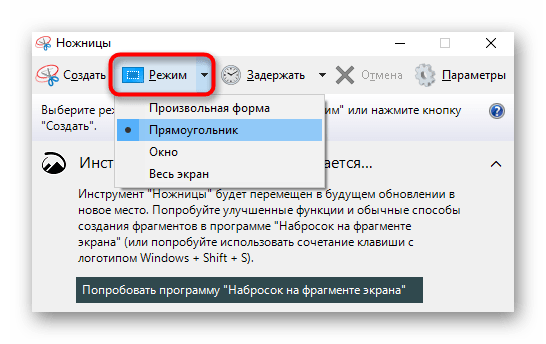
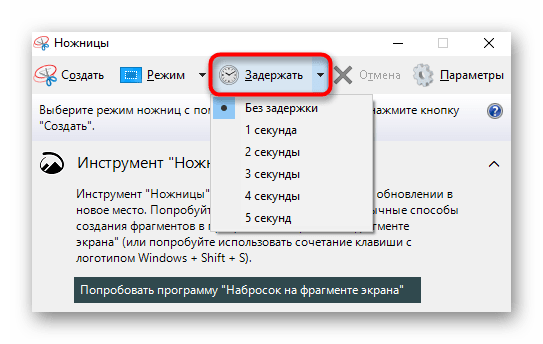
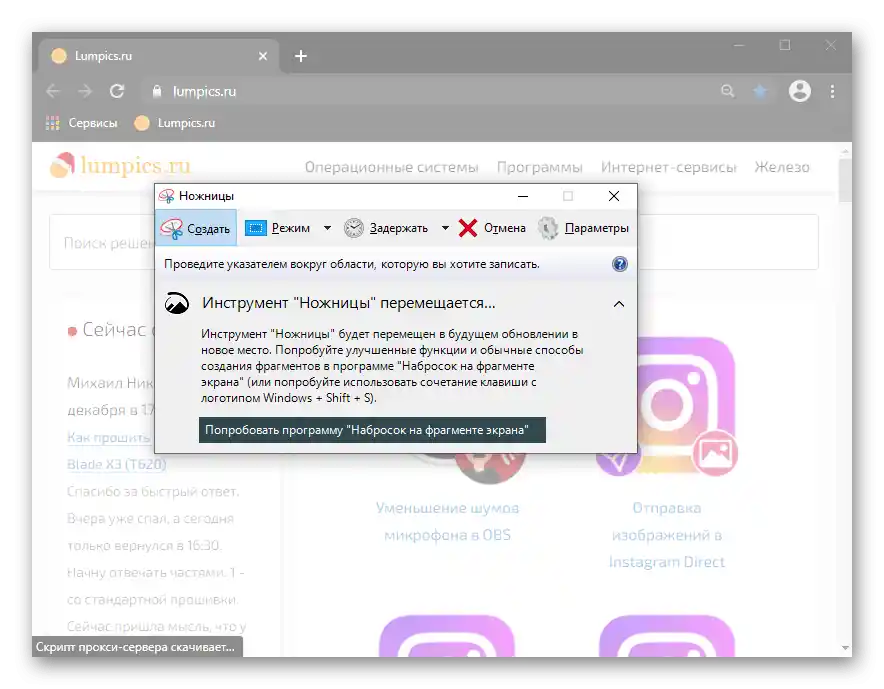
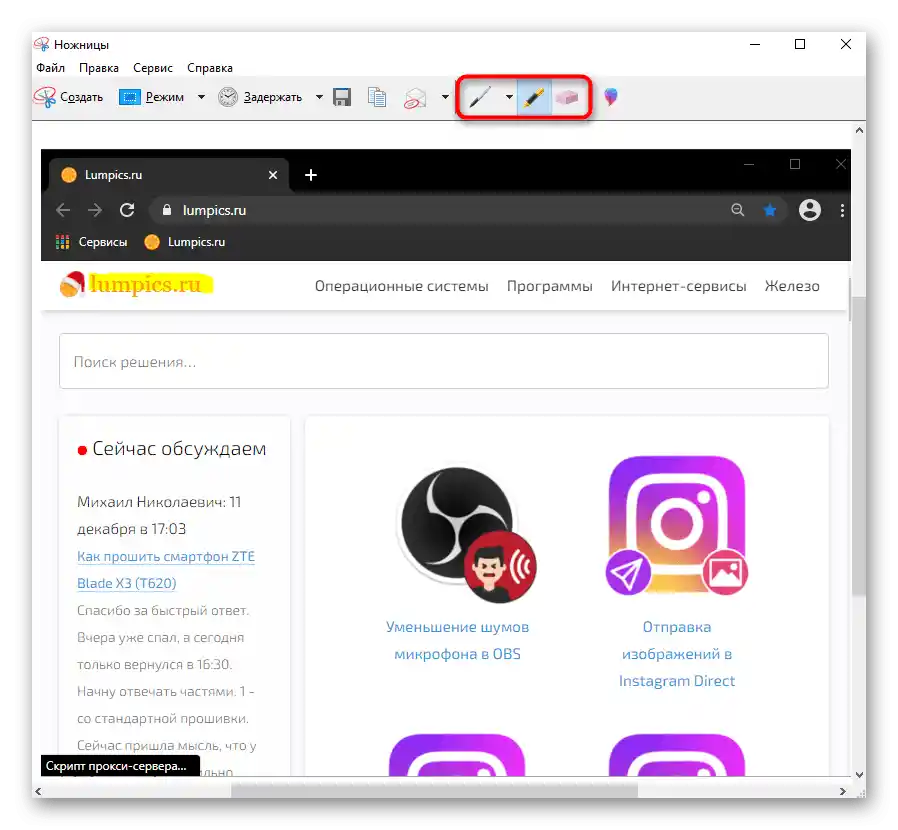
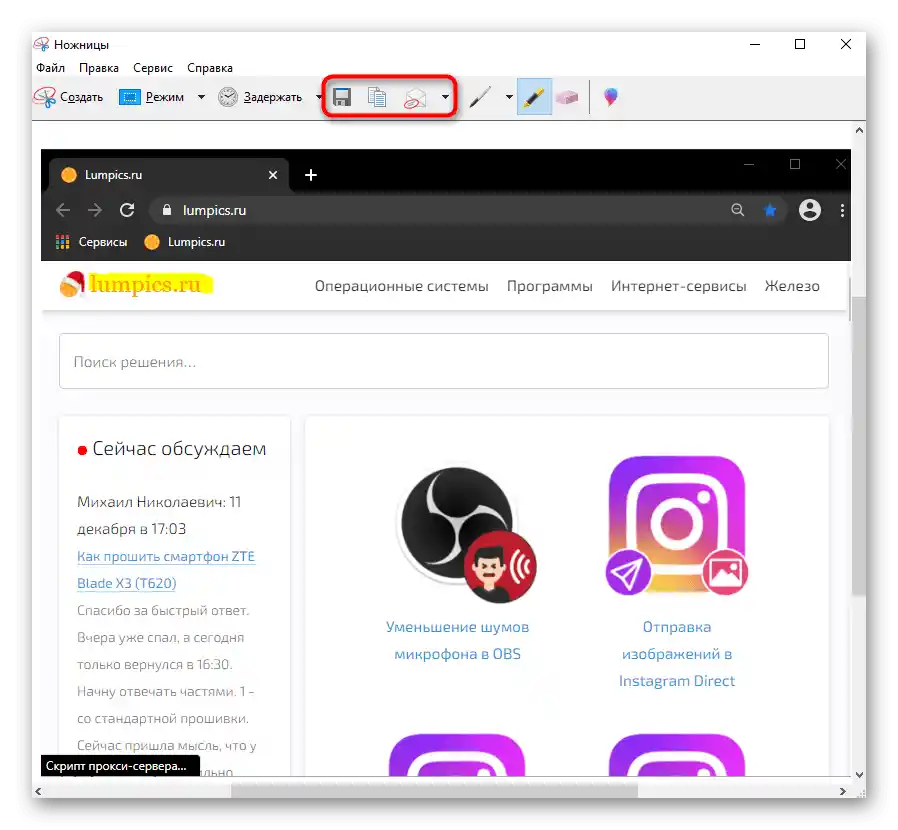
Инструментът "Набросък на фрагменте на екрана" (Windows 10)
В Windows 10 вграденото приложение "Набросък на фрагменте на екрана" е значително по-удобно и функционално от това, което замества.
- Без да стартирате приложението ръчно, можете веднага да направите екранна снимка.За целта натиснете комбинацията от клавиши Win + Shift + S и след като целият екран бъде затъмнен, изберете нужния фрагмент.
- Извикването на приложението (може да се направи чрез търсене по име в "Старт") има смисъл само за създаване на отложен екранен снимка: налични са опции с 3 и 10 секунди.
- Обърнете внимание, че в горната част се появява малка лента, с помощта на която се променя типът на захвата: по подразбиране това е правоъгълна област, нищо не пречи да се превключи на произволно селектиране, бързо да се захване активно прозорец или целия екран наведнъж.
- След като нужният вид снимка бъде направен, "Център за уведомления на Windows" ще ви уведоми с изскачащо съобщение. Първоначално снимката попада в клипборда, но ако искате да я редактирате и запазите чрез "Набросък на фрагмента на екрана", кликнете с левия бутон на мишката върху тази плочка.
- Ще се стартира програма, в която ще ви бъде предложено да редактирате изображението с инструментите "Химикал", "Молив", "Маркер" (за всеки от тях след избора можете да зададете цвят и дебелина на линията), да извършите ръкописен вход (ако устройството го поддържа), да добавите линийка/транспортир за рисуване на прави линии, да изтриете неуспешно редактиране и да изрежете кадъра. За разлика от ножиците, анулирането на последното действие и повторението му също са налични тук: има бутони на лентата и е възможно използването на горещи клавиши Ctrl + Z, Ctrl + Y.
- От останалите функции — промяна на мащаба, запазване на лаптопа, в клипборда или изпращане чрез "Контакти" или в друго приложение на Microsoft.
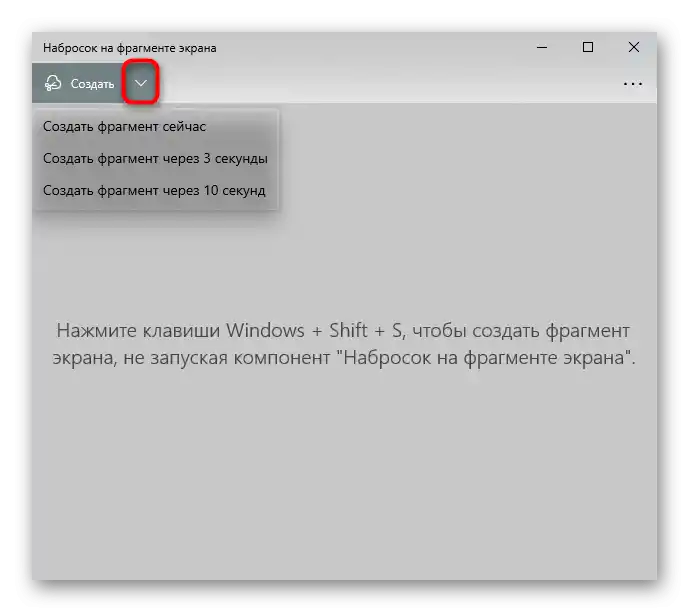
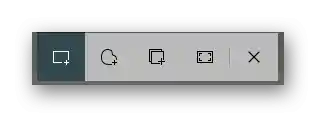
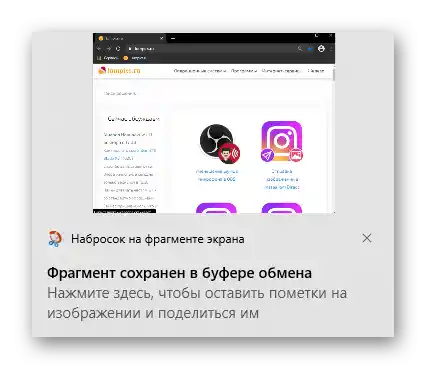
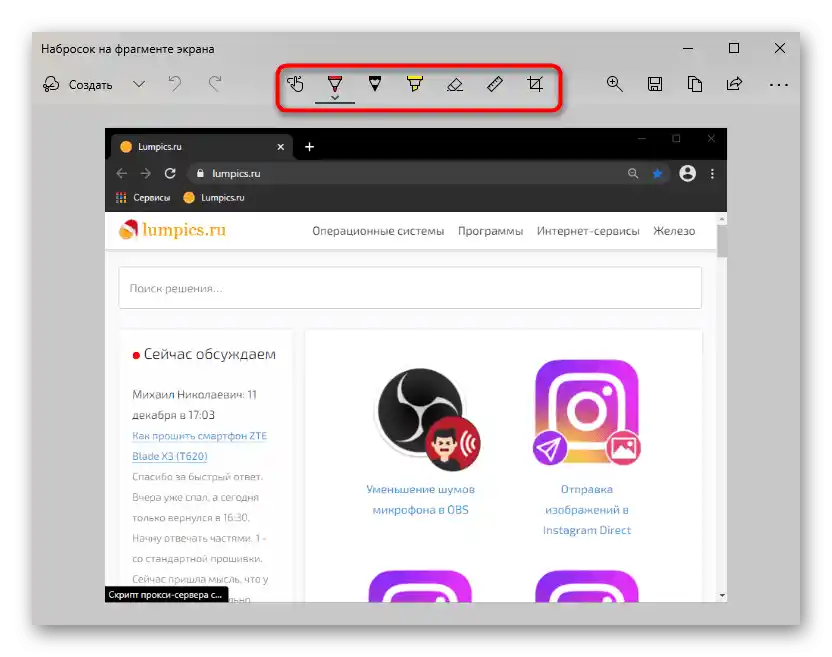
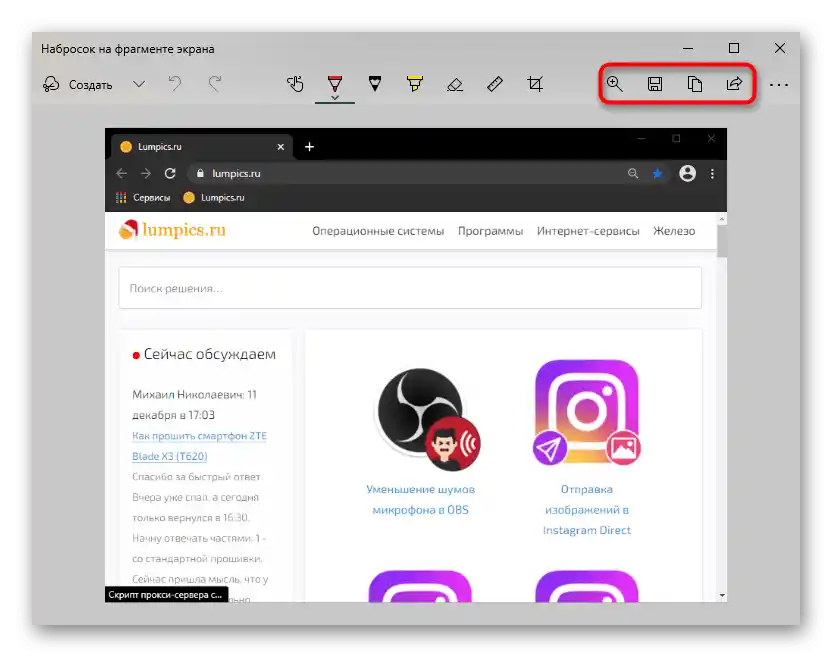
Игрова лента (Windows 10)
Въпреки името, игровата лента, която беше добавена в Windows 10, може да се използва не само по време на игри, но смисълът на това е общо съмнителен, тъй като описаните по-горе методи са по-удобни за създаване и редактиране на екранни снимки. Въпреки това, нека разгледаме и този метод за общо развитие.
- Създаването на скрийншотове, които впоследствие попадат в игровата лента, се осъществява чрез комбинацията от клавиши Win + Alt + PrtSc. Тогава потребителят просто получава уведомление, че скрийншотът е създаден.Можете да го намерите в системната папка "Видео", в която е вложена папка "Клипове" със скрийншотове и записи, създадени чрез игровата панел.
- Ако е неудобно да се ползват клавишите, например, в самата игра, можете да извикате самата игрова панел с клавишите Win + G. При първото използване там трябва да настроите показването на необходимата ни панел. За целта кликнете върху бутона, включващ мини-приложения, и изберете "Записване".
- На свободно място ще се появи малко прозорче, което сега ще бъде тук винаги, когато натиснете Win + G. Натиснете бутона за създаване на снимка на екрана, а ако искате да прегледате списъка със скрийншотове, кликнете на "Покажи всички записи".
- Тук можете бързо да отворите папката, където се съхраняват изображенията (бутоните са подчертавани на скрийншота по-долу), да направите мем от изображението, задавайки подписи отгоре и отдолу, да преименувате, изтриете, публикувате в Twitter или копирате в буфера за обмен. Но не можете да редактирате това изображение по никакъв начин: нито да го изрежете, нито да изберете необходимата част чрез функциите на игровата панел. Но файлът все пак може да бъде отворен чрез обикновен Paint.
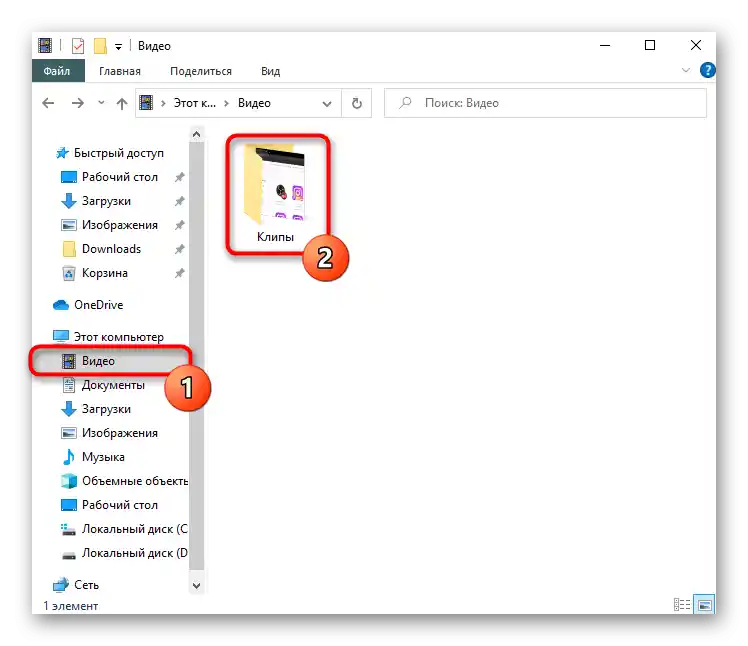
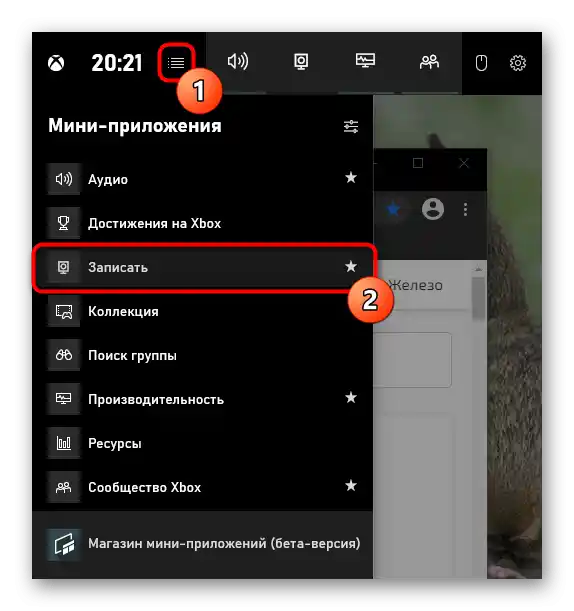
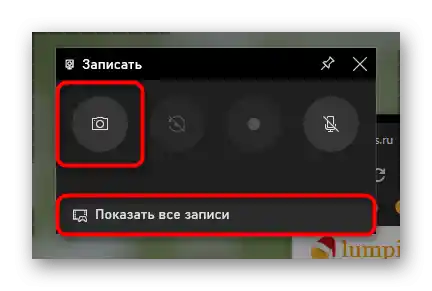
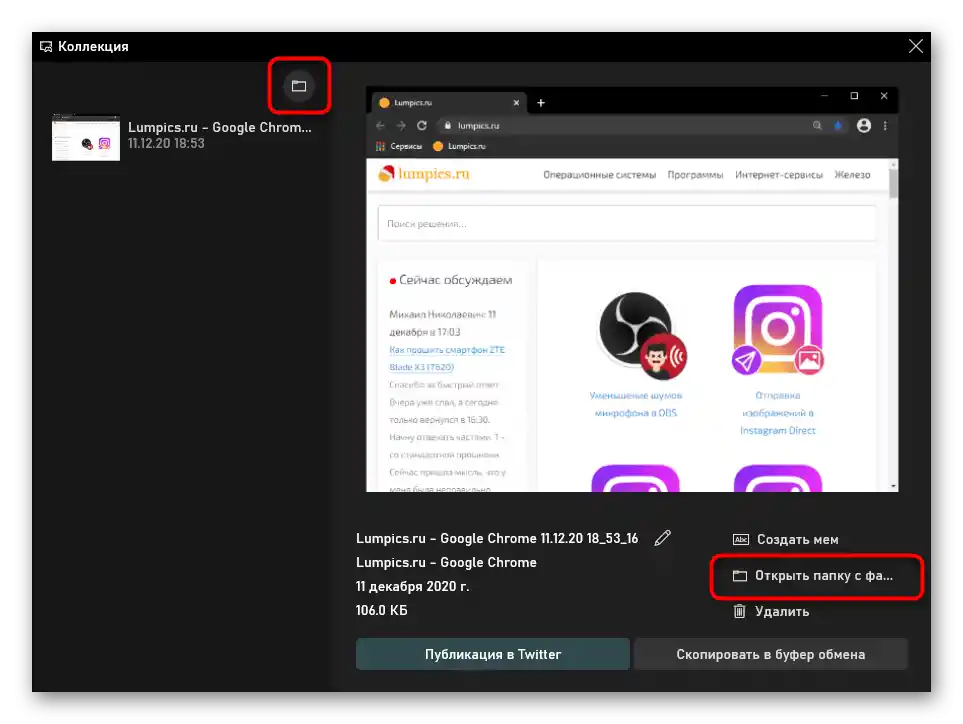
Метод 2: Външна програма
Въпреки разнообразието от вградени приложения в Windows за реализиране на поставената задача, нито едно от тях не удовлетворява потребителското запитване напълно, ако е необходимо качествено да се обработват скрийншотове, а не просто да се създават и по някакъв начин да се подчертават. В тази ситуация най-добрият избор ще бъдат специализирани програми, които предлагат разширен инструментариум и по-удобен процес на оформление. Такива програми има доста, затова всеки потребител трябва да подбира софтуер, в зависимост от своите предпочитания и виждане за това как ще изглежда завършеният вариант. Ще разгледаме 3 популярни програми, а в края на този метод ще предоставим линк към статия с нашата селекция от програми за създаване на скрийншотове, в случай че разгледаните решения не ви харесват.
Lightshot
Едно от най-популярните приложения — Lightshot — заслужено се счита за оптимално сред потребителите, на които не им е нужен професионален уклон, но в същото време им липсват стандартните възможности.Голямо предимство на програмата е свободното ѝ разпространение и възможността да качвате скрийншот на собствен сървър, за да можете след това бързо да споделите линк в социалните мрежи или месинджърите.
- Инсталирайте и стартирайте приложението. Иконата в системния трей ще показва, че то в момента работи.
- Изберете необходимата област или направете снимка на целия екран (клавишите, отговарящи за това, можете да видите и промените в настройките на програмата).
- Веднага ще се появят две панели, като вертикалната е предназначена за обработка (рисуване, налагане на фигури, текст, промяна на цвета на инструментите), а хоризонталната — за по-нататъшна работа с изображението (качване в фирменото облако за копиране на линк, начини за споделяне на файла и локално запазване).
- След инсталирането и стартирането на програмата в горния десен ъгъл ще се показва разширяваща се панел, с помощта на който можете да създавате всякакви видове скрийншоти.
- Разбира се, поддържат се и горещи клавиши за всеки режим на захващане. Но ако не искате да запомняте комбинации от клавиши, панелът ще бъде полезен.
- След захващането, скрийншотът се отваря в фирмения редактор, където има веднага 3 панели за редактиране. Чрез горната можете да добавите или премахнете показването на сянка по краищата на изображението, да настроите захвата на курсора, да промените размера на картинката. За инструментите е отредена цялата лява панел: молив, селекция, пикселизация, размазване, добавяне на фигури, текст, номериране, запълване, гума и някои други функции, скрити в категории. Външният вид на елементите може да се настройва по всякакъв начин, има различни шаблони и параметри. Дясната панел е насочена към запазване, разпространение и експортиране.Словом, ако ви трябват скрийншотове с необичайно оформление, насочено към определен интерфейс или собствен вкус, препоръчваме да се запознаете с Ashampoo Snap или подобни големи програми с подробен редактор.
- След изтегляне, инсталиране и стартиране на програмата, ще е необходимо да се регистрирате — това е нужно за създаване на личен кабинет, където впоследствие ще попадат скрийншотовете, качвани на фирмения сървър.
- Работещият Joxi е свит в трей. Щракнете с десния бутон на мишката, за да извикате менюто.
- В менюто, както се вижда, има 4 плочки: "Фрагмент" позволява да направите скрийншот на избраната област (вместо да извикате менюто за тази функция, можете веднага да кликнете с ЛКМ върху иконата в трея). "Екран" веднага улавя цялата област.
- В двата случая след избиране се показва панел с инструменти, където има всичко необходимо за редактиране: полупрозрачно избиране, геометрични фигури, добавяне на указател, номерация, размазване, наложен текст. Цветът за тях по подразбиране е червен, но може да бъде променен.
- След завършване на редактирането, щракнете с ЛКМ върху празната област или бутона с галочка на панела с инструменти. Файлът ще бъде автоматично качен в фирменото облачно хранилище, а връзката към него ще бъде копирана в буфера за обмен. Сега можете да я споделите в социалните мрежи и месинджърите, натискайки клавишите Ctrl + V. Към последния създаден файл можете да се върнете, извиквайки менюто Joxi: в интерфейса ще се появят плочки за поставяне на изображението в буфера за обмен или отваряне в браузъра, откъдето можете отново да копирате връзката към файла.
- Обърнете внимание, че съществуват и алтернативни начини за разпространение на екрана — за това след редактиране натиснете малкия бутон със стрелка, разположен вдясно от бутона с галочка.В изскачащото меню можете да изберете социална мрежа за бързо изпращане на изображение, да запазите файла на лаптопа или да го копирате в клипборда.
- В менюто Joxi има и опция "История", която пренасочва потребителя към личния кабинет. Страницата ще се отвори в браузъра, зададен по подразбиране, и при първото влизане ще трябва да се авторизирате по същия начин, по който сте се регистрирали в програмата. В акаунта се съхраняват всички снимки, качени на сървъра. Всяка от тях може да бъде отворена за преглед и/или копиране на кратка връзка, или изтриване. Безплатно на всеки потребител е достъпен 1 ГБ за съхранение на скрийншотове, след което ще трябва да закупите премиум версия или да изтриете ненужните файлове именно през кабинета. Тук изображенията могат да получат етикети, за да бъде по-лесно ориентирането сред тях и бързото намиране на нужните, като се въвежда името на етикета в полето за търсене, разположено в горната част на страницата.
- Не забравяйте да посетите и настройките на програмата. Тук се настройва начинът на качване на изображения (фирмен сървър, FTP, Dropbox), свързва се "плюс"-версията на профила, променя се качеството на изображенията (по подразбиране е избрано средно, бъдете внимателни), настройва се поведението и управлението на Joxi, както и се посочват всички поддържани горещи клавиши с възможност за промяна на някои от тях.
- За да извикате функцията, намерете иконата на фотоапарата в адресната лента и кликнете върху нея.
- Изберете вариант за захващане: на цялата страница, на участък или запазване в PDF.
- Нека разгледаме захващането на определена област. Указвайки я с помощта на селекция (достъпна е прокрутка на страницата надолу), използвайте бутона "Копирай и затвори", ако е достатъчно да поставите изображението в буфера за обмен, и бутона "Захващане", ако искате да редактирате и запазите файла.
- Тук има няколко инструмента за редактиране, сред които стрелка, размазване, селекция, добавяне на стикер.С готовото изображение може да се сподели, копира в буфера за обмен или да се запази на лаптопа.
- Бутона с камерата е разположен на долната лента на уеб браузъра.
- Натискането на него позволява да се изберат опции за захващане и разширение на изображението.
- След като изберете област, кликнете на единствената налична бутон.
- След създаването на скрийншота, уеб браузърът веднага ще предложи да го запази на хранилището на лаптопа (при условие, че е избран именно такъв формат за получаване на снимката) — никакво редактиране не е предвидено.
- За да я извикате, използвайте комбинацията от клавиши Ctrl + Shift + S или извикайте менюто, от което изберете опцията "Снимка на уеб страница".
- Укажете областта, която ще бъде захваната, при необходимост превъртайки страницата надолу, ако кадърът не се побира на екрана. След избора ще се покажат два бутона: първият прехвърля изображението в буфера за обмен, а вторият го отваря в своя редактор.
- Редакторът тук не е като в Opera, а е доста оскъден: разрешено е само да се маркира необходимата част с цветен маркер или да се използва ръкописен вход на лаптопи с поддръжка на стилус. С изображението може да се сподели, да се постави в буфера за обмен или да се запази на твърдия диск. Последният вариант е подчертан по-долу.
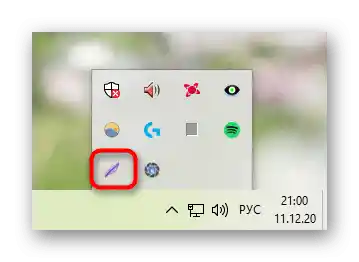
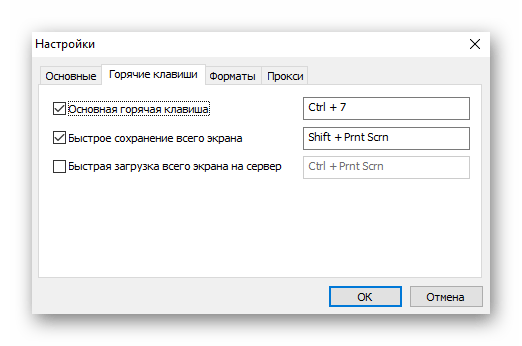
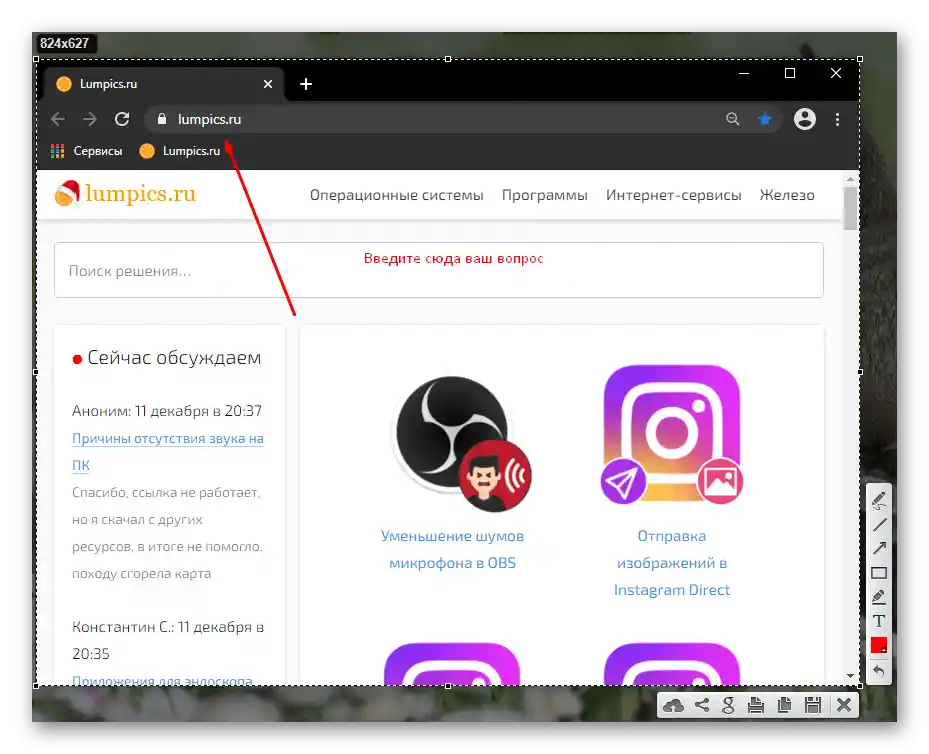
Ashampoo Snap
Този софтуер е предназначен за по-професионално редактиране на изображения, тъй като разполага с много повече функции и опции за настройка на инструментите. За разлика от предишния аналог, Ashampoo Snap е платен софтуер с 30-дневна пробна версия. Можете да се запознаете с прегледа му, като натиснете бутона по-долу — това ще ви помогне да разберете дали има смисъл да харчите пари за покупка.


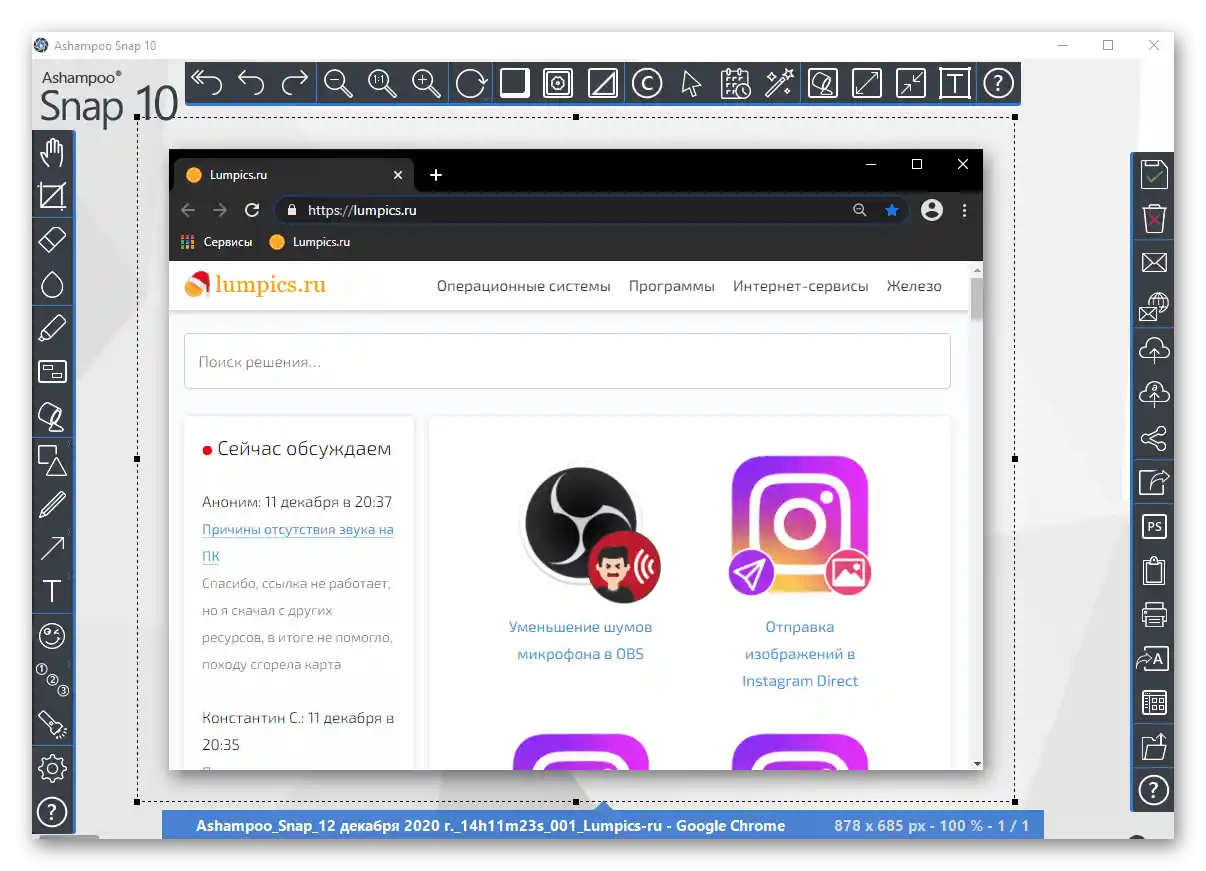
Joxi
Joxi — още една безплатна и лесна за управление програма, оборудвана с по-привлекателни инструменти за редактиране, отколкото Lightshot, и възможност за качване на скрийншотове в облака, а след това достъп до тях чрез личен кабинет.
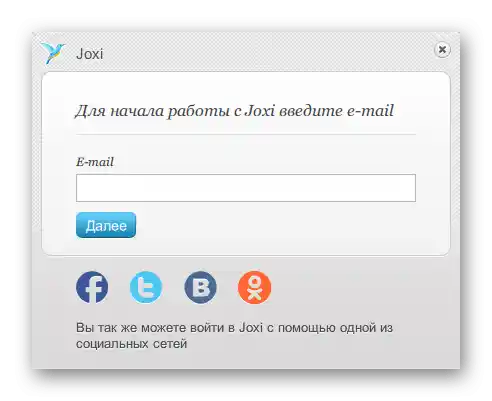
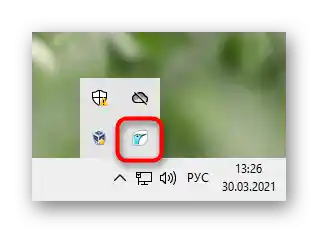
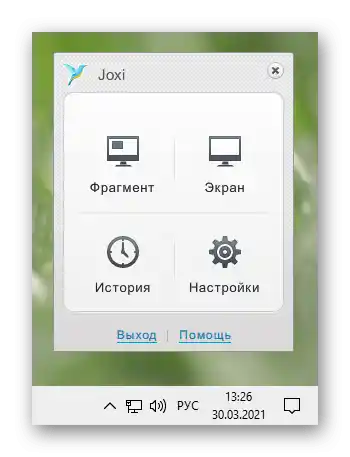
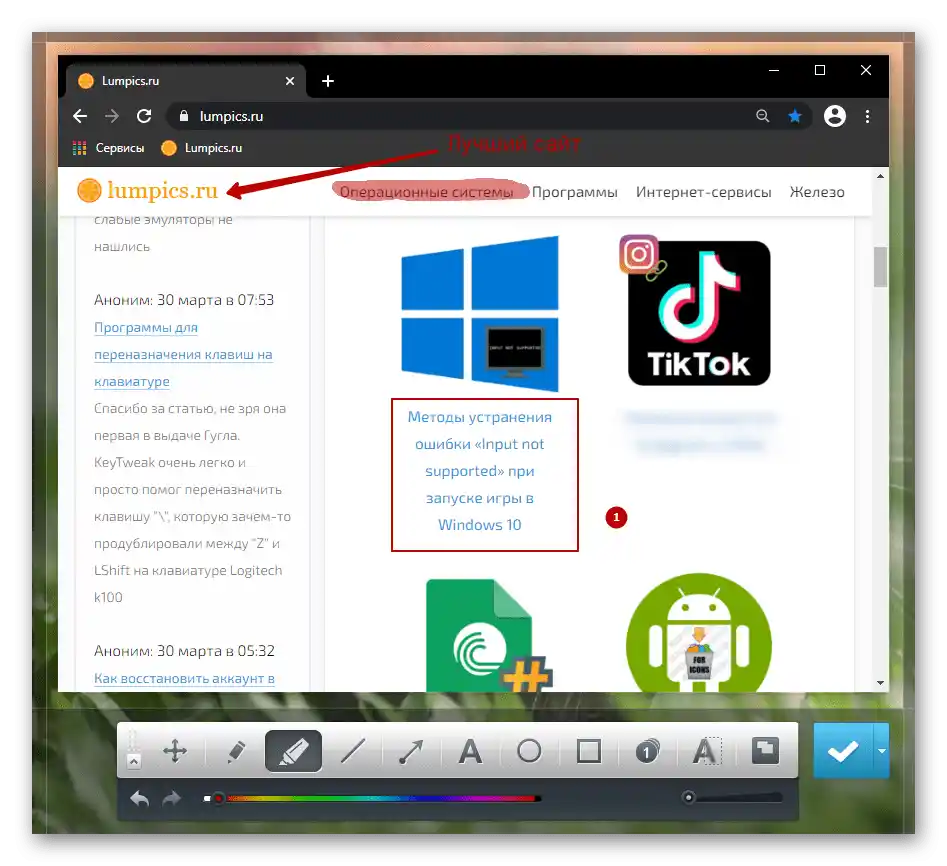
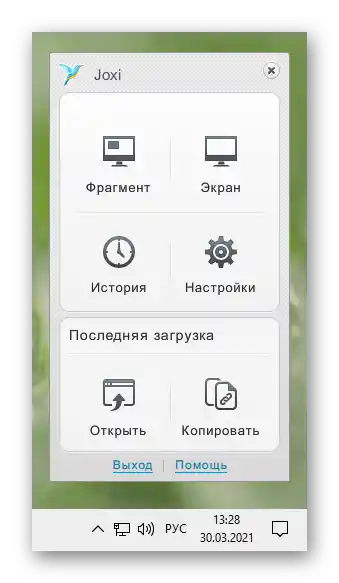
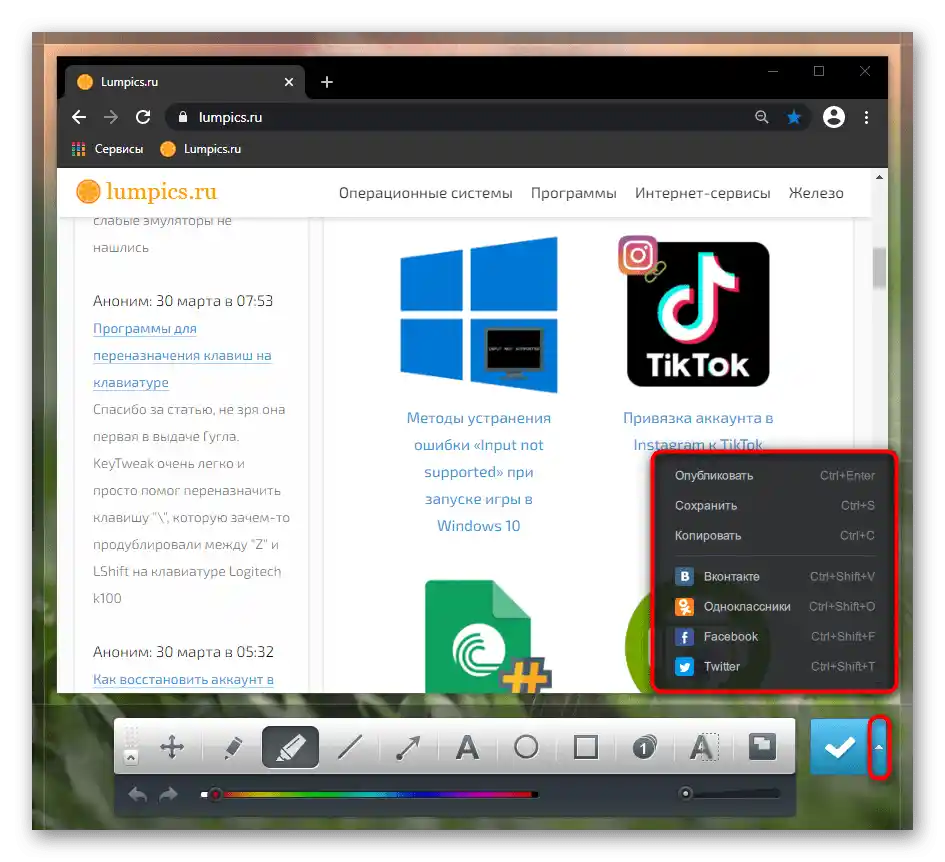
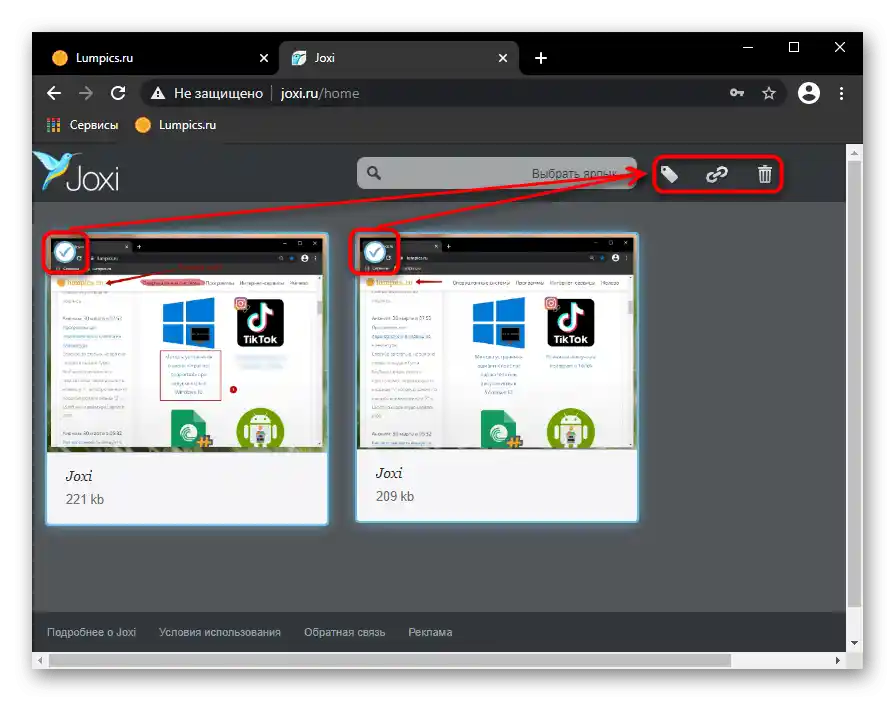
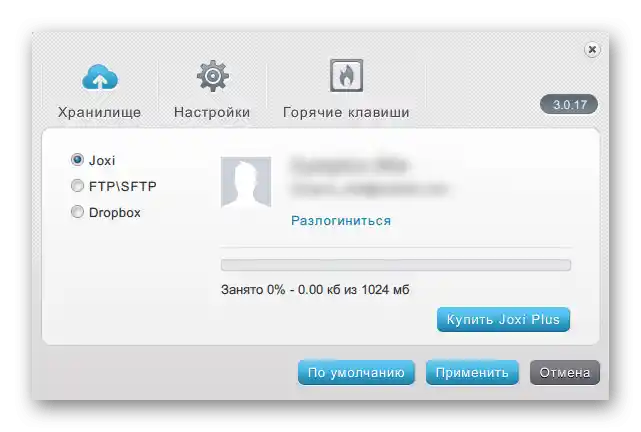
Научете и за други програми, които помагат за създаване и редактиране на екранни снимки.
Подробности: Програми за създаване на скрийншотове
Метод 3: Функция в програмите
Ако не ви интересува постоянното създаване на скрийншотове, но е необходимо да го правите в определена програма, например в игра или в браузър, разберете дали има такава възможност в конкретния софтуер. Например, притежателите на игрови клиенти могат да създават скрийншотове чрез тях — това освобождава от необходимостта от инсталиране на допълнителни програми или извикване на системни приложения. В същия Steam можете да зададете собствена гореща клавиша и след това без усилие да преглеждате своите скрийншотове локално или да ги качвате в личния си профил, за да ги споделите в общността, с приятели или да ги преглеждате само вие.В алтернативните клиенти създаването на скрийншоти е една от основните функции, която има собствено ниво на възможности.
Подробности: Как да направите скрийншот в Steam
При използване на някой редактор или друг софтуер, можете също да потърсите възможността за създаване на скрийншот или сред бутоните на основния интерфейс, или сред настройките.
Браузъри
Някои хора се интересуват от създаването на скрийншоти изключително в браузърите, и за това има два варианта: използване на разширение или инсталиране на уеб браузър с поддръжка на тази функция. Разширенията са налични за инсталиране от Google Webstore, Opera Addons или Firefox Addons — в зависимост от използвания браузър. От нашите препоръки — Lightshot и Joxi, чиито браузърни и десктоп версии на тези програми практически не се различават.
В някои браузъри, като Opera, Vivaldi или Microsoft Edge, има функция за създаване на скрийншот. Ще покажем на тези три примера как да я намерите.
Opera
В Opera процесът на създаване на скрийншоти е най-независимият и удобен.
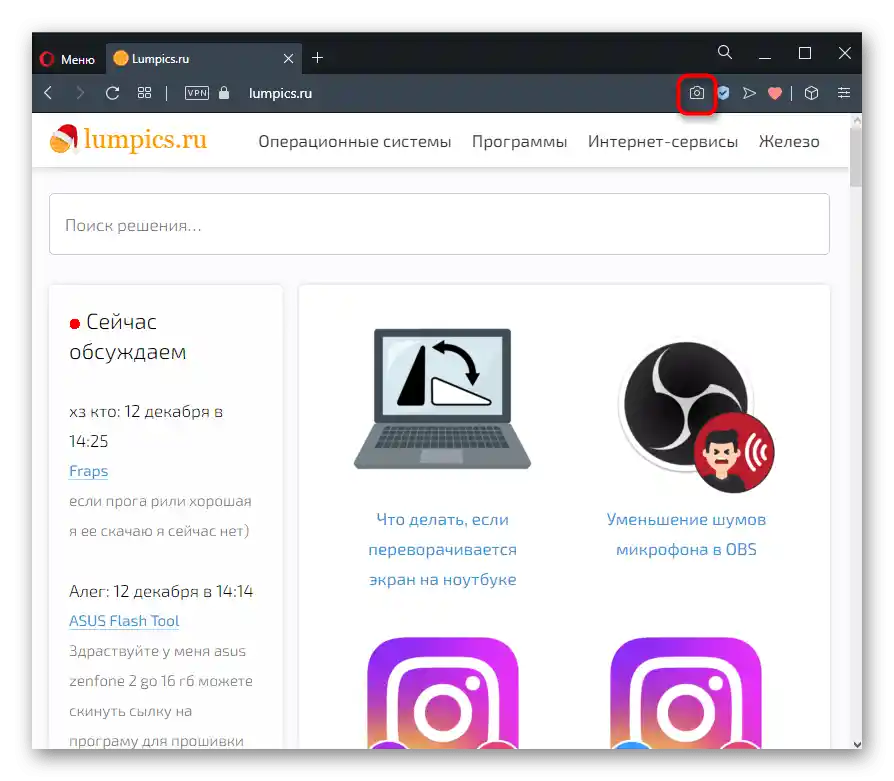
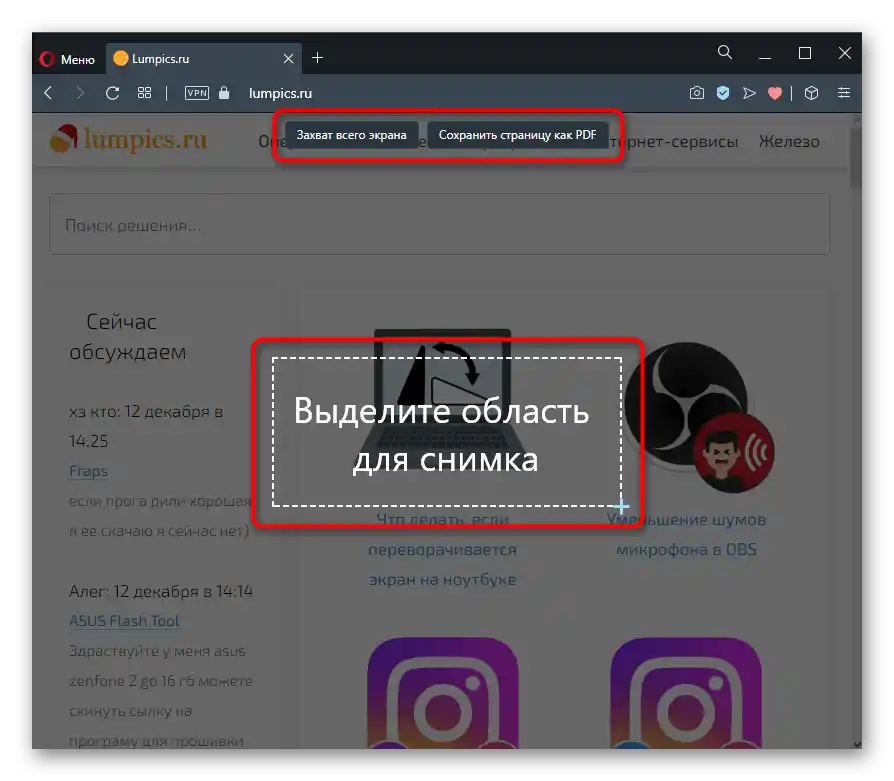
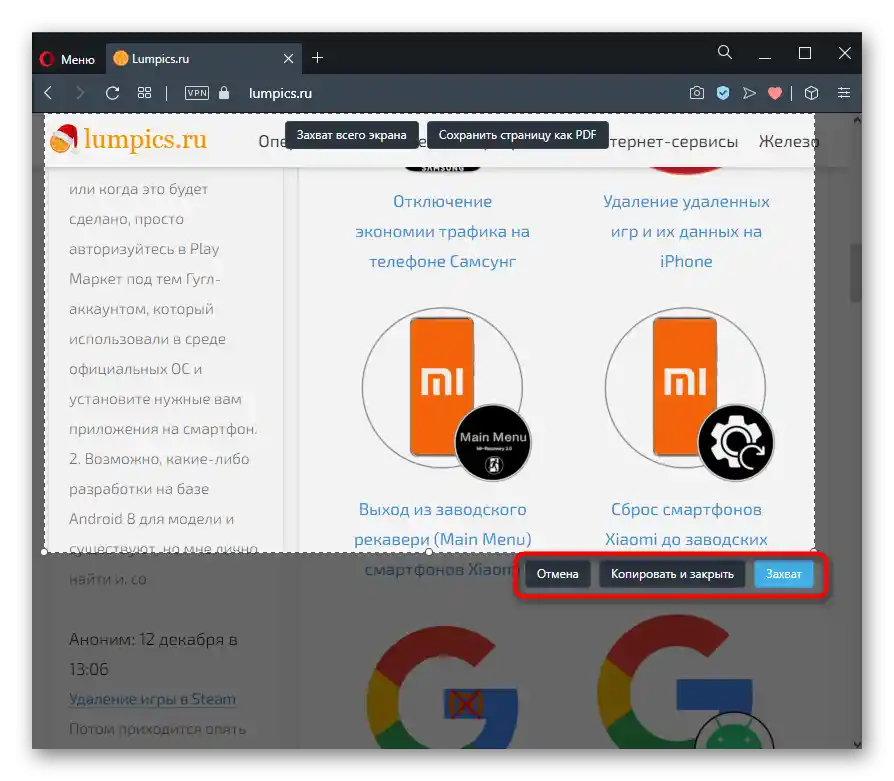
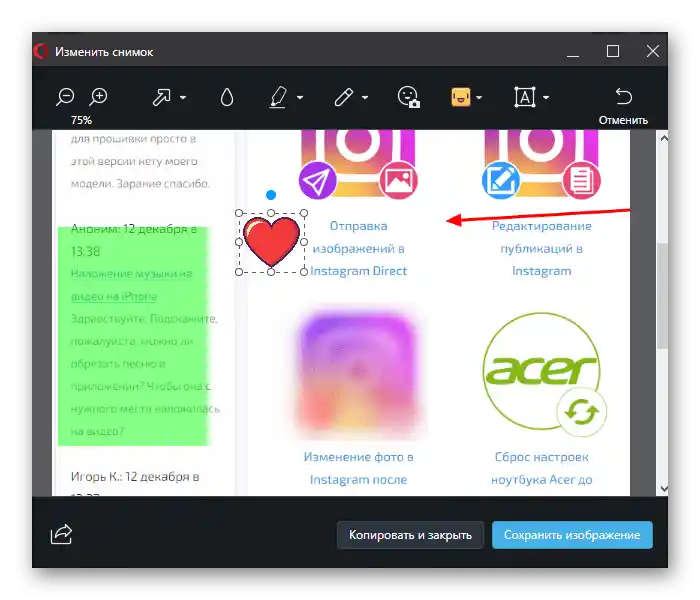
Vivaldi
При Vivaldi, за разлика от Opera, изобщо няма вграден редактор — може само да се запази избраната част от страницата.
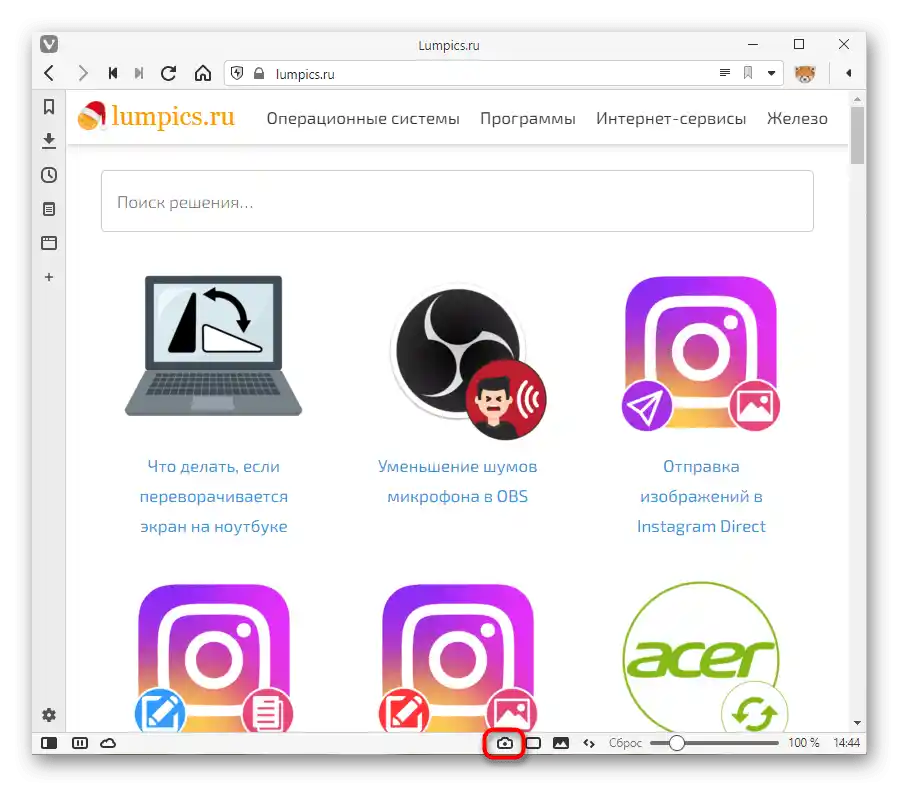
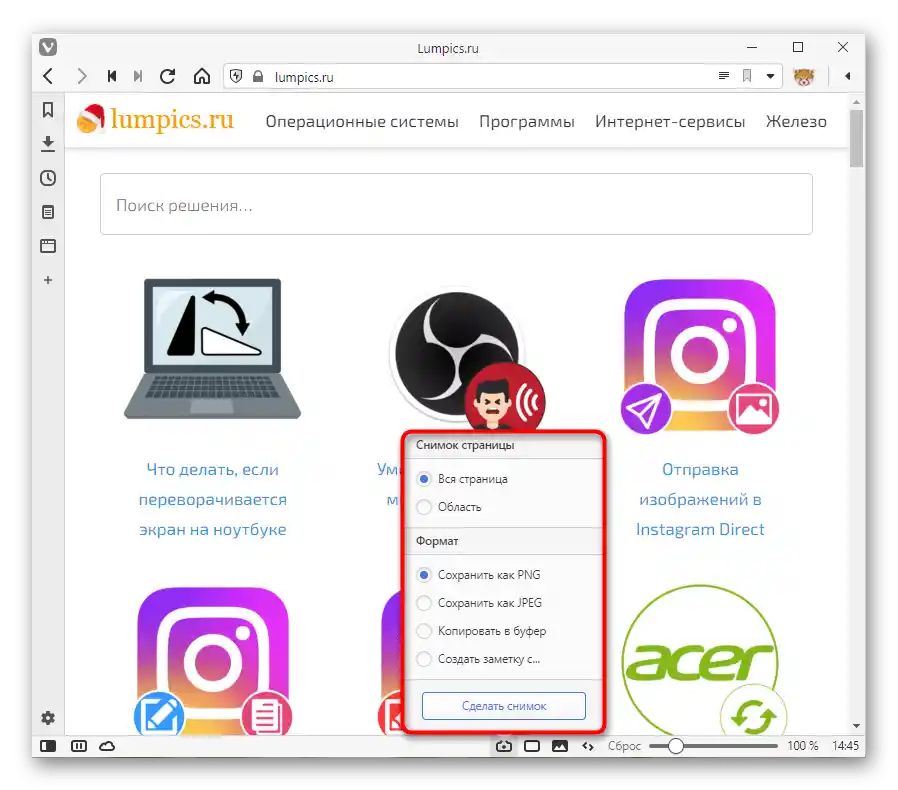
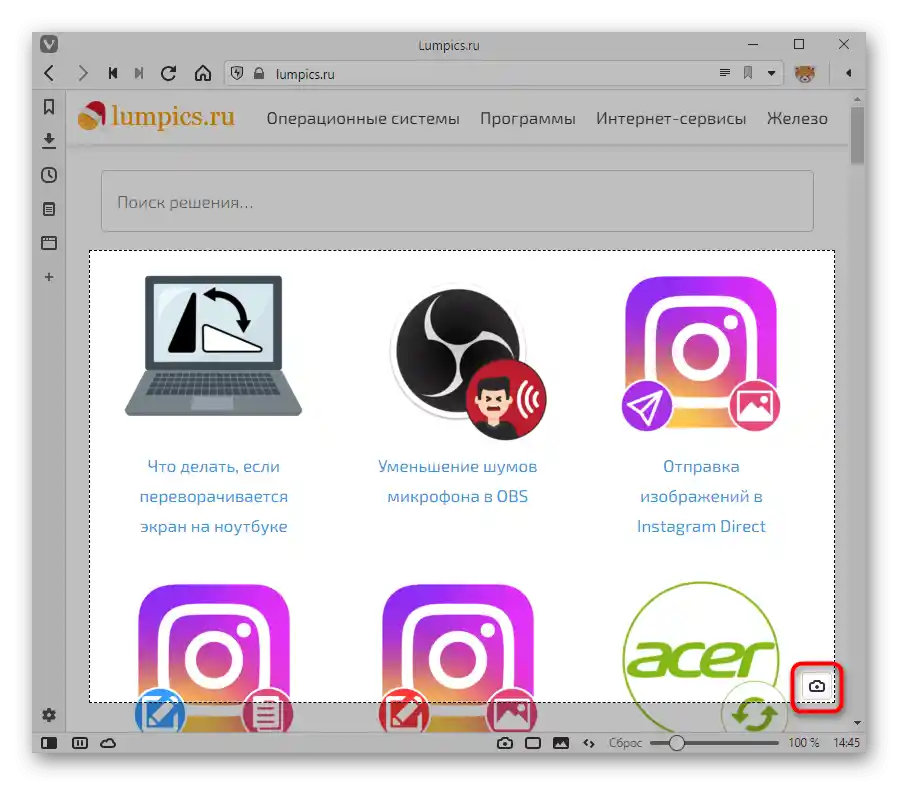
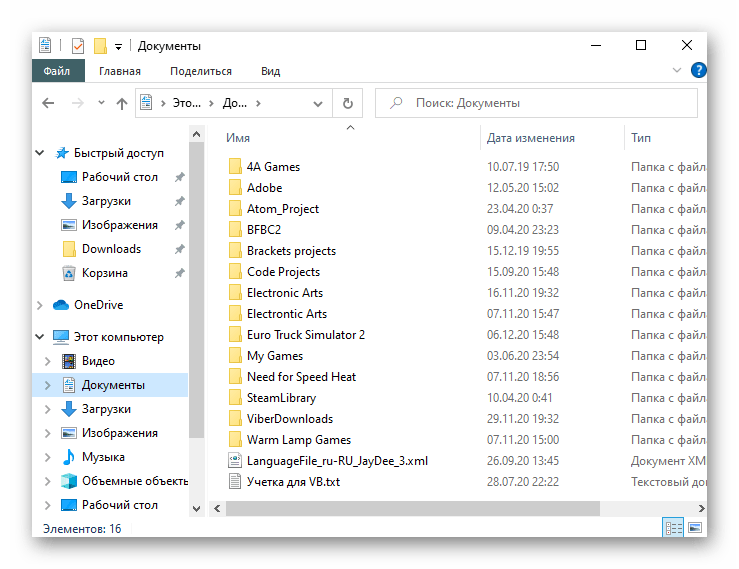
Microsoft Edge
В стандартния уеб браузър на Windows 10 също има функция за създаване и запазване на снимка.
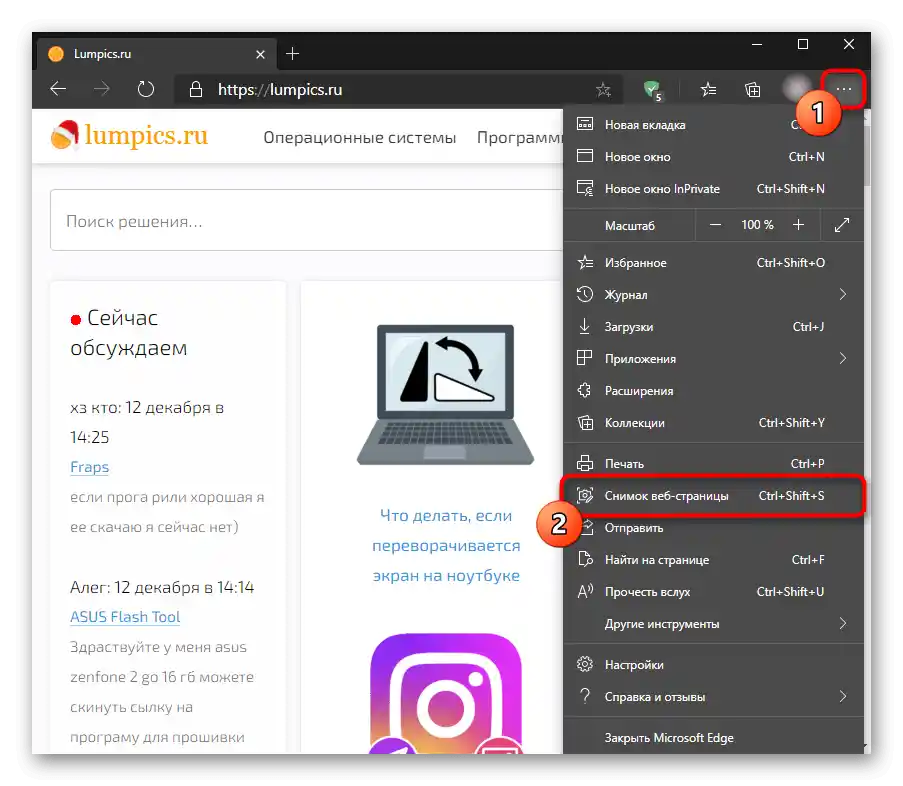
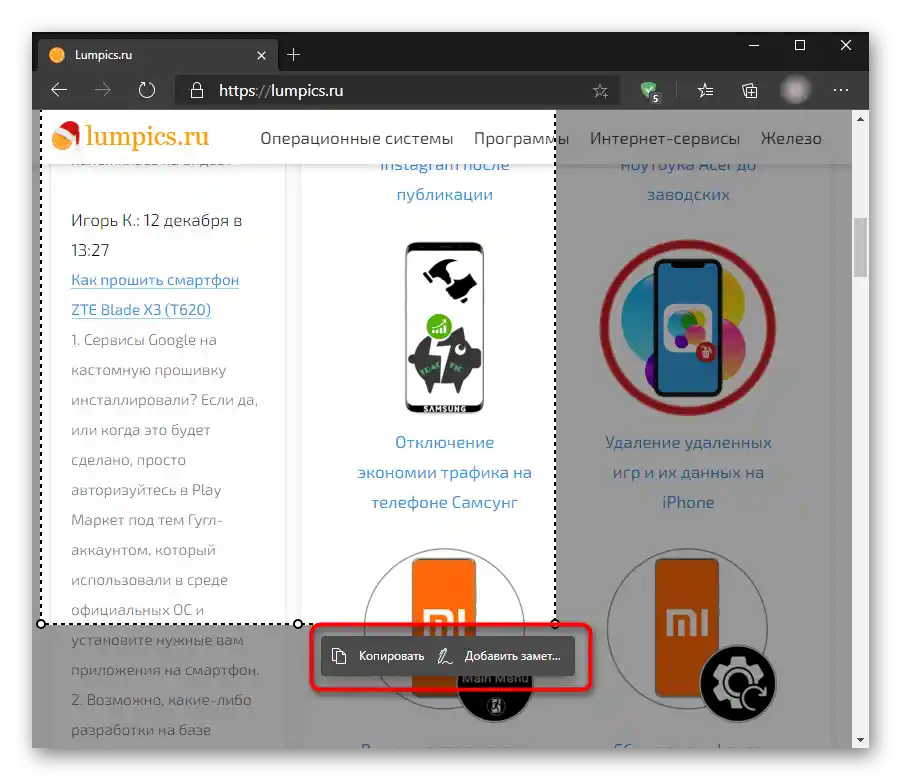
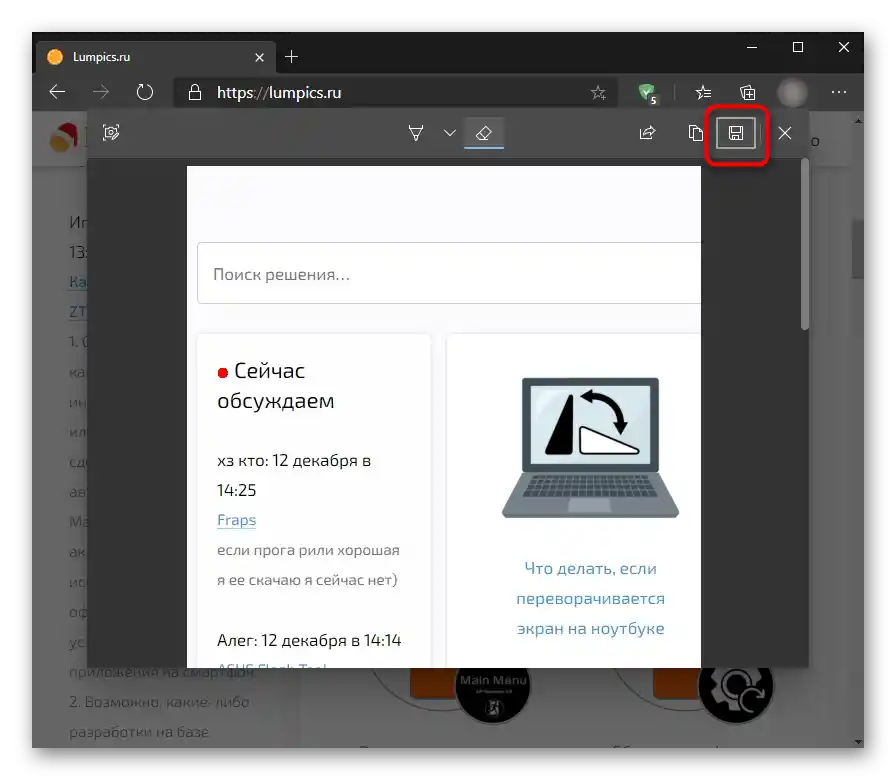
Същата функция има и в по-малко известни браузъри като UC Browser или Maxthon.
Нестандартна замяна на разширенията за браузъра или използването на конкретни уеб браузъри може да се счита за онлайн услуги, позволяващи по различни начини да се правят аналогични снимки на екрана, но, естествено, в рамките на активния прозорец.
Повече информация: Как да направите скрийншот онлайн